Какой прокси-сервер выбрать и как его настроить?
Выбор прокси во многом зависит от того, для чего он вам нужен, собираетесь ли вы использовать его в личных целях или для заработка. Но даже, определившись со сферой применения, выбирать придётся из достаточно обширного списка. Ведь каждый сервер имеет массу характеристик, определяющих те или иные его рабочие свойства.
Какой прокси сервер лучше использовать?
В сети есть много предложений по выбору прокси серверов. Но проблема в том, что большая часть сайтов не то, чтобы не безопасны, но и сами по себе слабо раскручены. И я решил порекомендовать вам один из проверенных и надежных, который по показателям весьма хорошо стоит в этой теме.
Вероятно, уже встречали. Вот, как он выглядит…
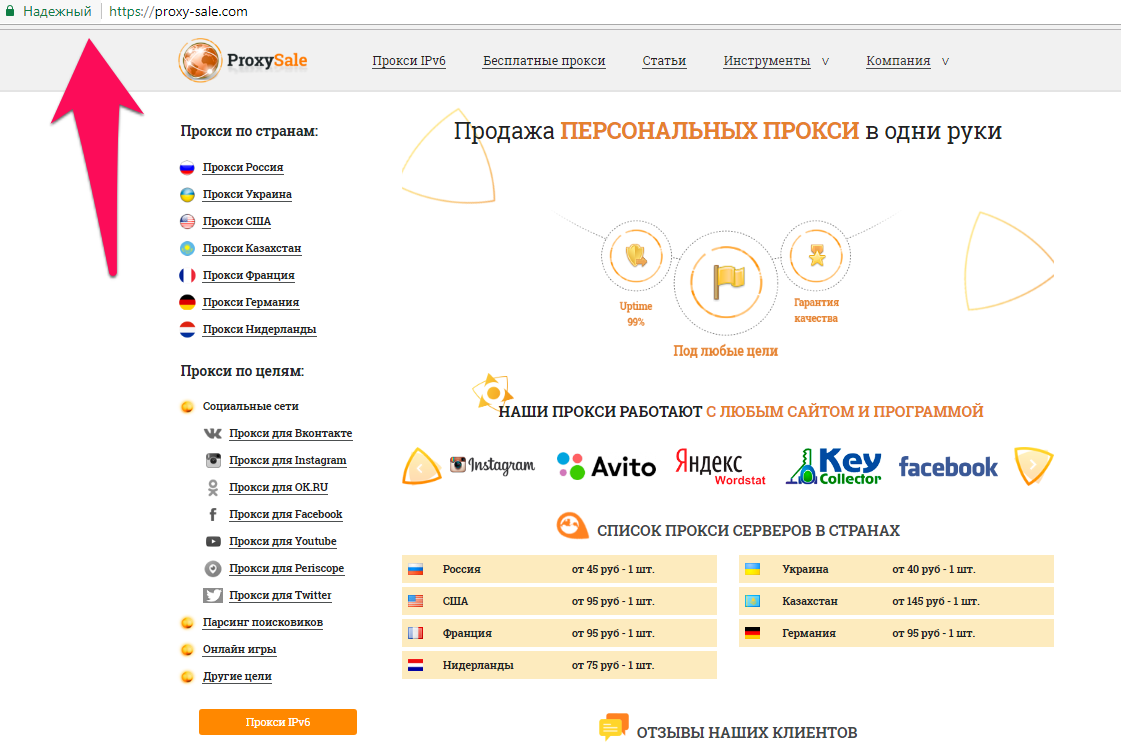
Ссылка будет ниже… А сейчас, рекомендую выбрать конкретно под ваши цели!
Выбираем прокси под наши цели
Для отдыха в интернете
Если вы хотите изредка скачивать небольшие файлы, то подойдёт и бесплатный прокси. Однако если вы любитель иностранного телевидения или хотите скачивать музыку и фильмы, доступные лишь на заграничных порталах, тогда вам не обойтись без приватного сервера. Только он сможет обеспечить вам необходимую скорость выполнения задач, чтобы эфир шёл без задержек и зависаний. То же касается и скачиваний – приватный IP не перегружают другие пользователи, поскольку им пользуетесь только вы.
Для сео-оптимизации
Оптимизаторы используют серверы по большей части для парсинга, а значит им требуется прокси с хорошей историей и не занесённый в чёрный список. Проверить информацию публичного сервера невозможно, ведь им пользуется огромное количество людей, а вот приватные всегда свежие, поскольку владельцы за ними следят. И хотя подобные услуги платные, но они того стоят, когда речь заходит о работе.
Для раскрутки страниц в соц. сетях
Продвижение аккаунтов Вконтакте, в Инстаграме и т.д. также нужно делать с помощью серверов, не блокированных ранее. Иначе попасть под новый бан легче простого, а это может повлечь за собой блокировку всех учётных записей на одном прокси. Вы потеряете подписчиков и вам придётся всё начинать заново. Чтобы такого не произошло, запаситесь несколькими приватными прокси и чередуйте их. Они прослужат вам длительное время, и вы без препятствий сможете раскручивать свои профили.
Для онлайн-игр
Независимо от того, собираетесь ли вы просто поиграть ради своего удовольствия или же это заработок, вам потребуется мощный и качественный сервер. Ведь если он будет медленным или соединение «оборвётся» в неподходящий момент, это не лучшим образом повлияет на конечный результат.
Сотрудничество с иностранными компаниями
В этом случае вам нужно подобрать сервер страны, интересующей вас компании. Через их ресурс вы можете наладить контакт или отослать деловое предложение менеджерам. Чтобы связь не оборвалась, опять-таки лучше использовать приватный адрес. Это благоприятно скажется на ведении дел.
Как видите, для любых серьёзных дел рекомендуется приобретать качественный сервер, к таковым относятся лишь приватные, которые обеспечивают вам анонимность, работают быстро и без перебоев.
Если вы уже определились, то…
Недорого купить приватные прокси можно на сайте proxy-sale.com . Рекомендую!
Как настроить прокси?
Для того чтобы сервер функционировал без перебоев, его необходимо правильно наладить. Существуют два способа: в браузере или на самом компьютере. В первом варианте настройки для определённого вида браузера будут иметь разный путь. Во втором путь будет одинаков для всех компьютеров. Рассмотрим оба способа.
Google Chrome: пошаговая настройка
⦁ Нажмите на кнопку «Настройка и управление Google Chrome» в правом углу, на ней изображены три точки (шаг 1).
⦁ Выберите в появившемся меню пункт «Настройки» (шаг 2).

⦁ Нажмите на кнопку «Дополнительные» (шаг 3).

⦁ В блоке «Система» нажмите «Настройки прокси-сервера» (шаг 4).

⦁ Появится окно «Свойства: Интернет». Перейдите во вкладку «Подключения».
⦁ Нажмите «Настройка сети».
⦁ Поставьте галочку возле строки «Использовать прокси-сервер для локальных подключений».
⦁ Нажмите «Дополнительно». В окне «Параметры прокси-сервера» укажите информацию прокси.
⦁ Нажмите кнопку «ОК» для подтверждения

Opera:
⦁ Нажмите на кнопку «Настройка и управление Opera» в левом углу вверху и выберите в появившемся меню пункт «Настройки» (или сразу его можете вызвать при помощи клавиш Alt+P).
⦁ В колонке справа выберите пункт «Безопасность» – проведите чистку кэш и удалите файлы куки.
⦁ Затем переместитесь на вкладку «Браузер» (также находится в колонке). Опуститесь в раздел «Сеть».
⦁ Нажмите кнопку «Изменить настройки прокси-сервера».
⦁ Появится окно «Свойства: Интернет». Откройте вкладку «Подключения».
⦁ Нажмите «Настройка сети».
⦁ Поставьте галочку в строке «Использовать прокси-сервер для локальных подключений».
⦁ Нажмите «Дополнительно» и укажите прокси.
⦁ Далее нужно нажать на кнопку «ОК», чтобы сохранить

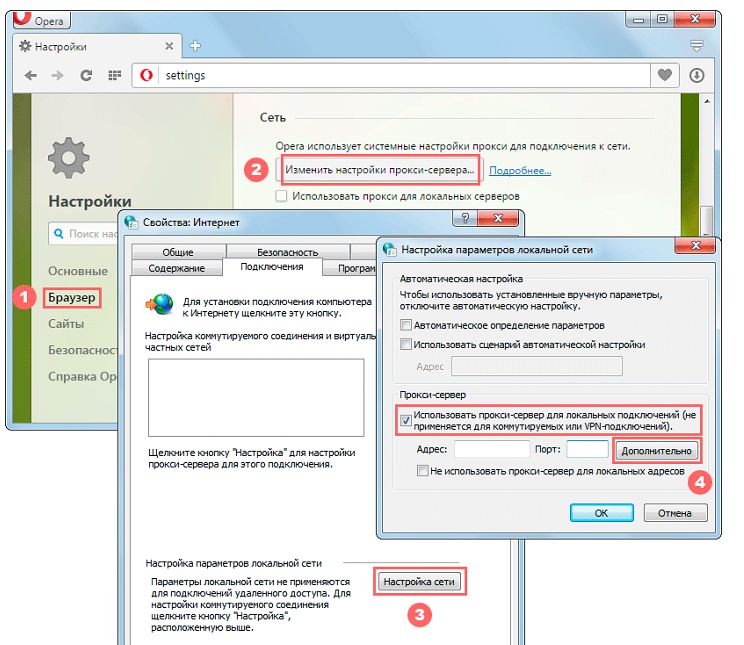
Mozilla Firefox
⦁ Нажмите на кнопку «Открыть меню» в левом углу (на ней изображены три полоски).
⦁ В появившемся меню выберите пункт «Настройки».
⦁ Выберите вкладку «Основные» (шаг 1).
⦁ Опустите страничку вниз до раздела «Прокси-сервер».
⦁ Нажмите кнопку «Настроить» (шаг 2).

⦁ Отметьте пункт «Ручная настройка» (шаг 1).
⦁ Далее (в зависимости от того, какой тип протокола у вашего прокси) заполните соответствующие поля (шаг 2).
⦁ Нажмите кнопку «ОК», чтобы подтвердить свои действия (шаг 3).

Internet Explorer
⦁ Нажмите на кнопку «Сервис» в левом верхнем углу. Также меню вызывается сочетанием клавиш Alt+X.
⦁ Выберите пункт «Свойства браузера».
⦁ Затем переместитесь на вкладку «Подключения».
⦁ Нажмите кнопку «Настройка сети» и отметьте строчку «Использовать прокси-сервер для локальных подключений».
⦁ Отметки возле остальных строк снимите. Нажмите кнопку «Дополнительно».
⦁ Заполните необходимые строки.
⦁ Нажмите «ОК» для сохранения выбранных опций.
Настройка прокси в Windows
⦁ Также существует возможность настроить на самом компьютере. Для этого:
⦁ Нажмите кнопку «Пуск».
⦁ Выберите пункт меню «Панель управления».
⦁ Вверху в строке поиска напечатайте «Свойства браузера» (без кавычек).
⦁ Нажмите на появившийся ярлык.
⦁ Перед вами откроется окно «Свойства: Интернет».

⦁ Перейдите на вкладку «Подключения».
⦁ Активируйте строку «Использовать прокси-сервер для локальных подключений», поставив галочку.
⦁ Остальные отметки снимите.
⦁ Нажмите «Дополнительно».
⦁ Внесите данные в соответствующие строки.
⦁ Нажмите «ОК», чтобы подтвердить выбранные параметров.
На этом всё! Пользуйтесь.




Никогда мне не нравилось играться с прокси. Мне всегда проще было покупать файнпрокси VPN и пользоваться им. Ибо куда больше анонимности, да и богатый выбор IP у них.